C#开发可播放摄像头及任意格式视频的播放器
前言
本文主要讲述,在WPF中,借助Vlc.DotNet调用VLC类库,实现视频播功能,下面我们先来做开发前的准备工作。
准备工作
首先,我们创建一个项目WpfVLC,然后,进入Neget搜索Vlc.DotNet,得到如下界面:

我们选择Vlc.DotNet.Wpf,点击安装(这里我已经安装了,所以图中显示为卸载)。
然后,我们去VLC官网,下载VLC播放器。
VLC官网:http://www.videolan.org/
因为我的电脑是64位的,所以我下载64位的VLC版本,如下图:

下载完成后,正常安装即可,下载的文件截图如下:

安装完成后,我们找到安装的具体位置并打开,如下图:

在文件夹内我们找到文件libvlc.dll,libvlccore.dll和文件夹plugins,然后将他们复制出来。
现在我们回到我们刚刚创建的项目WpfVLC,进入文件目录,打开debug文件夹,然后我们在其目录下创建一个文件夹libvlc,如下:
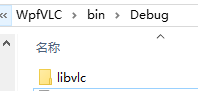
然后,在在liblic下建立一个文件夹win-x64,如下:
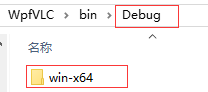
再然后,我们将刚刚复制的vlc的三个文件,放到这个文件夹下,如下:
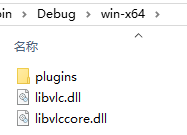
到此,我们的准备工作就完成了,现在开始编码。
使用Vlc.DotNet播放视频
现在,我们进入项目的代码开发。
首先我们将项目设置为64位项目,因为我们使用的VLC是64的。

然后,我们打开MainWindow页面。
在页面命名空间引入的地方加入Vlc.DotNet的命名空间。
接着,我们在页面布局中加入VlcControl控件和打开文件、播放、停止的按钮,如下:
然后,我们编写xaml.cs文件的代码,如下:
这样,我们就完成了最基本的视频播放、暂停、停止的功能。
可以看到,播放、暂停、停止的代码非常简单,就是调用控件的play,pause,stop函数即可。
因为VLC非常优秀,可以支持多种格式的文件播放,所以我们写的这个播放器也就可以打开任意类型的视频文件。
播放界面如下:

现在,加入Slider控制播放进度和音量。
Slider样式,参考如下文章:
VlcControl控制播放进度的方法很简单,如下:
控制播放声音的方法如下:
这样我们的播放器就开发完成了。
最终界面如下:

播放其他视频源
播放RTSP
通过上面的代码编写,我们了解到了,在C#里使用VLC播放视频的代码非常简单,只要在Play函数中写入地址即可。
那么播放RTSP自然是同理,只要在Play中写入RTSP的地址即可,如下:
播放摄像头
播放摄像头在这里也很简单,只是Play的入参稍微要注意一下即可,如下:
---------------------------------------------------------------------------------------------------
到此C#开发可播放摄像头及任意格式视频的播放器完成了。
代码已经传到Github上了,欢迎大家下载。
Github地址:https://github.com/kiba518/WpfVLC
----------------------------------------------------------------------------------------------------
总结
以上所述是小编给大家介绍的C#开发可播放摄像头及任意格式视频的播放器,希望对大家有所帮助,如果大家有任何疑问请给我留言,小编会及时回复大家的。在此也非常感谢大家对我们网站的支持!
如果你觉得本文对你有帮助,欢迎转载,烦请注明出处,谢谢!
相关推荐
-
C#实现IP摄像头的方法
本文实例讲述了C#实现IP摄像头的方法.分享给大家供大家参考.具体实现方法如下: #region IP摄像头代码 /// <summary> /// ip摄像头代码 /// </summary> //视频 private IntPtr m_hChannel; private IntPtr m_hServer, phPlay; public delegate void MyInvoke(string str); public delegate void OutDelegate(Int
-
C#自定义音乐播放器进度条
有些时候我们做的程序需要进度条,而vs提供的控件不是我们想要的.先看效果图: 进度条闪烁动画,当然背景可设为Transparent 之前想手绘进度条线条的,结果控件运行时会闪烁,所以直接用了panel控件 源码: [DefaultEvent("ProgressClick")] [ToolboxBitmap(typeof(TrackBar))] public partial class ProcessBar : UserControl { public ProcessBar() { //
-
基于AForge实现C#摄像头视频录制功能
本文为大家分享了AForge实现C#摄像头视频录制功能的具体方法,供大家参考,具体内容如下 1. 概述 最近由于兴趣学习了下在C#上使用AForge录制摄像头视频并压缩编码.总体上来说这个第三方.net视觉开发库还是比较稳定的(AForge lib下载.离线帮助文档下载).但是由于这个第三方库维护不怎么样,导致会出现不兼容的问题.这里将这些与大家分享,希望对您有帮助. 在使用AForge第三方库录制本地视频所要使用到的类主要有这几个:FilterInfoCollection.VideoCaptu
-
基于C#的音乐播放器主Form实现代码
本文所述为一个由C#编写的音乐播放器的主Form代码,里面有一些小技巧还是不错的,现共享给大家参考一下.里面有播放器背景设置.线程定义.调用读取文件目录方法.播放时间计数器.设置LV背景.获取播放歌曲.播放按钮,切换播放or暂停.切换歌曲到下一首,调用切歌方法.显示播放列表.歌词局中.播放窗体最小化隐藏到托盘设置.进度条滚动模块.从歌曲列表中删除文件等等功能.且各个功能模板均备有较为详细的注释,便于大家阅读理解. 程序主要代码如下: using System; using System.Coll
-
C#实现控制摄像头的类
本文实例讲述了C#实现控制摄像头的类.分享给大家供大家参考.具体如下: /// <summary> /// 一个控制摄像头的类 /// </summary> public class Pick { private const int WM_USER = 0x400; private const int WS_CHILD = 0x40000000; private const int WS_VISIBLE = 0x10000000; private const int WM_CAP_
-
C#实现调用本机摄像头实例
本文实例源自一个项目,其中需要调用本机的摄像头进行拍照,分享给大家供大家参考之用.具体步骤如下: 硬件环境:联想C360一体机,自带摄像头 编写环境:vs2010 语言:C# WPF 实现步骤: 下载AForge类库,并添加引用: using AForge; using AForge.Controls; using AForge.Video; using AForge.Video.DirectShow; using Size = System.Drawing.Size; 在xaml界面中添加Vi
-
C#调用AForge实现摄像头录像的示例代码
1:首先下载库文件>> 也可以去官网寻找>> 下载本教程全代码>> 输出为MP4需要用到ffmpeg相关的文件,我打包的库已经带了,去官网找的库可以在这个目录找到: 2:添加这些引用: 3:两个全局变量: //用来操作摄像头 private VideoCaptureDevice Camera = null; //用来把每一帧图像编码到视频文件 private VideoFileWriter VideoOutPut = new VideoFileWriter(); 开始代
-
c#实现摄像头拍照功能示例
复制代码 代码如下: using System.Drawing;using System.Drawing.Imaging;using System;using System.Runtime.InteropServices; 复制代码 代码如下: private const int WM_USER = 0x400;private const int WS_CHILD = 0x40000000;private const int WS_VISIBLE = 0x10000000;private con
-
C#开发可播放摄像头及任意格式视频的播放器
前言 本文主要讲述,在WPF中,借助Vlc.DotNet调用VLC类库,实现视频播功能,下面我们先来做开发前的准备工作. 准备工作 首先,我们创建一个项目WpfVLC,然后,进入Neget搜索Vlc.DotNet,得到如下界面: 我们选择Vlc.DotNet.Wpf,点击安装(这里我已经安装了,所以图中显示为卸载). 然后,我们去VLC官网,下载VLC播放器. VLC官网:http://www.videolan.org/ 因为我的电脑是64位的,所以我下载64位的VLC版本,如下图: 下载完成后
-
基于Android引入IjkPlayer无法播放mkv格式视频的解决方法
写在前面 项目中直接引用或者直接编译源码得到的ijkplayer在播放mkv文件时出现(-10000)的错误,去项目github查看了才知道,默认是不支持mkv和rmvb格式视频的播放的. 用了一天时间解决(为什么用了一天,因为我蠢啊),这里记录一下解决的方法(官方上面其实已经有了详细的教程,无奈我当时没有很认真看.)这里为我自己这个新手做个记录: 仍然是采用编译源码的方式引入,只是需要按照官方的方法更改一下脚本文件 ijkplayer官方地址:https://github.com/Bilibi
-
JavaScript实现网页端播放摄像头实时画面
目录 初衷 应对的场景 涉及到的范围 解决问题的思路 摄像头的Rtsp地址 ffmpeg下载,安装,配置环境变量 nodejs和Express JSMpeg播放和请求打开关闭 初衷 写这篇博客已经是项目过去很久了,之所以写是因为当时被这个问题为难了很久.我原本是做后端的,涉及到前端的东西,当时是两眼一黑.好在最后还是解决了.当相信这个内容还是有价值的,所以今天整理出来,帮助未来可能需求的人. 应对的场景 希望在自己的Web应用中播放局域网(不能上云),或是广域网的摄像头实时画面. 涉及到的范围
-
Go语言开发编程规范命令风格代码格式
前言 今天这篇文章是站在巨人的肩膀上,汇总了目前主流的开发规范,同时结合Go语言的特点,以及自己的项目经验总结出来的:爆肝分享两千字Go编程规范. 后续还会更新更多优雅的规范. 命名风格 1. [强制]代码中的命名均不能以下划线或美元符号开始,也不能以下划线或美元符号结束. 反 例 : _name / __name / $name / name_ / name$ / name__ 2. [强制]代码中的命名严禁使用拼音与英文混合的方式,更不允许直接使用中文的方式. 说明:正确的英文拼写和语法可以
-
iOS开发中对于摄像头的一些基本使用方法分享
在一些应用中,我们需要用到iOS设备的摄像头进行拍照,视频.并且从相册中选取我们需要的图片或者视频. 关于iOS摄像头和相册的应用,可以使用UIImagePickerController类来完成控制. UIImagePickerController 这个类可以为大家提供照相的功能,以及图片,视频浏览的功能. 检查硬件是否安装有摄像头或者允许操作相册 复制代码 代码如下: #pragma mark - 摄像头和相册相关的公共类 // 判断设备是否有摄像头 - (BOOL) isCameraAvai
-
php使用FFmpeg接口获取视频的播放时长、码率、缩略图以及创建时间
FFmpeg是一个视频插件,我们可以利用调用FFmpeg接口来获取视频的相关信息,包括视频的播放时长,视频的码率,视频的缩略图以及视频创建时间,本文章向大家介绍php如何使用FFmpeg接口获取视频信息,需要的朋友可以参考一下. FFmpeg获得视频文件的缩略图: function getVideoCover($file,$time,$name) { if(empty($time))$time = '1';//默认截取第一秒第一帧 $strlen = strlen($file); // $vid
-
在小程序中使用腾讯视频插件播放教程视频的方法
在我们开发的一个小程序里面,为了给客户了解一些教程内容,我们需要增加一个在线播放视频的模块,考虑过直接使用视频组件播放服务器上的视频不成功,因此使用腾讯视频插件来播放最终测试成功.本篇随笔介绍微信小程序使用视频组件和腾讯视频插件两种方式的解决方式,并重点介绍视频插件方式的处理过程. 1.使用视频组件播放视频 由于是我们自己录制的视频内容,本来想直接通过视频组件来播放自己服务器上的视频,理想很丰满,现实很骨感,不知道是视频内部比较大的原因还是腾讯禁止,虽然在开发工具上测试的时候可以播放,不过最终发
-
利用python爬取m3u8格式视频的具体实现
目录 m3u8原理 脚本环境 爬取步骤 步骤的具体实现 python细节处理说明 参考代码 总结 m3u8原理 当我们在网页播放视频时,网页向服务器发起一个以.m3u8结尾的连接请求,服务器会将具体的.ts文件链接路径发送给网页,网页接收这写链接路径,并向这些链接发送请求,请求到的资源就是.ts视频文件,他和我们常见的mp4文件只是封装格式的不同,而且.ts文件的大小很小,我爬取的.ts文件只有六秒的视频文件.之后网页将这些.ts文件整合在一起并进行播放. 脚本环境 python3.8.win
-
小程序视频列表中视频的播放与停止的示例代码
效果类似一条视频的小程序,就是视频列表,然后每个视频上覆盖一张视频的封面图,点击封面图的播放按钮视频播放,点击别的视频的时候,停止播放当前视频,播放点击的视频.差不多是这样: 一条视频 首先上代码: wxml <block wx:for="{{videoList}}"> <view class='video-item'> <view class='wrapper'> <video class='video-video' wx:if='{{ind
-
C# 使用WPF 用MediaElement控件实现视频循环播放
在WPF里用MediaElement控件,实现一个循环播放单一视频的程序,同时可以控制视频的播放.暂停.停止. 一种方式,使用MediaElement.MediaEnded事件,在视频播放结束后,自动重新播放: 另一种方式,使用WPF定时器,在定时器事件里写入视频播放代码. 后者优点是可以控制循环时长,不必等到视频播放结束就可以开始下一次播放,比如:同时启动多个播放程序,使多个时长不同的视频同时播放,无限循环,如果采用第一种方式,累计多次自动播放后,视频内容就无法同步. 第一种方式: XAML:
随机推荐
- Go语言获取本机逻辑CPU数量的方法
- 使用 Adsutil.vbs iis管理脚本
- java正则匹配HTML中a标签里的中文字符示例
- 很让人受教的 提高php代码质量36计
- 玩转python selenium鼠标键盘操作(ActionChains)
- asp中把数据导出为excel的2种方法
- 五分钟教你Android-Kotlin项目编写
- 关于javaScript注册click事件传递参数的不成功问题
- 碰到MySQL无法启动1067错误问题解决方法
- MySQL分页分析原理及提高效率
- AJAX 常用函数
- PHP实现的mysql主从数据库状态检测功能示例
- java中fastjson生成和解析json数据(序列化和反序列化数据)
- javascript实现根据3原色制作颜色选择器的方法
- php中安全模式safe_mode配置教程
- 为Win2003服务器打造铜墙铁壁的方法步骤
- 彻底理解Java中的ThreadLocal
- 深入分析java文件路径的详解
- Three.js源码阅读笔记(基础的核心Core对象)
- Android 使用 Path 实现搜索动态加载动画效果

